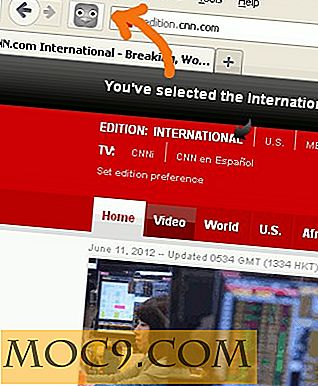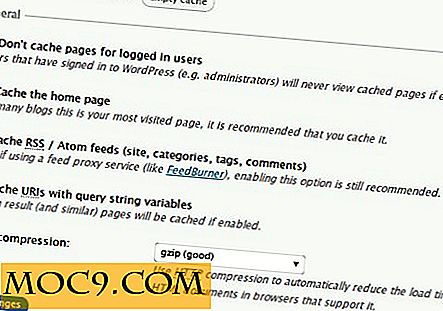Konvertera mellan flera filformat på Linux med FF Multi Converter
FF Multi Converter är en applikation som låter dig konvertera video, ljud, bild och dokumentfiler mellan flera filformat. Dess backend byggdes med hjälp av ffmpeg för ljud- och videofiler, ImageMagick för bilder och unoconv för dokument.
För att följa denna handledning måste du installera den på din dator. Om du är på Ubuntu (eller Ubuntu-baserade distros) kan du installera FF Multi Converter med hjälp av den stabila PPA. Ange bara följande kommandon:
sudo add-apt-repository ppa: ffmulticonverter / stable sudo apt-uppdatera sudo apt-get install ffmulticonverter
Arch Linux-användare kan installera programmet via AUR. För andra Linux-distributioner kan du besöka FF Multiconverters nedladdningssida för instruktioner.
När du har installerat det kan du starta programmet. Det kommer att försöka visa dig några saknade beroenden i statusfältet. Utan dessa beroenden kan du inte konvertera till vissa format, så du måste uppfylla alla beroenden innan det fungerar tillfredsställande.
Det upptäckte till exempel att jag inte hade unoconv installerad, så jag var tvungen att installera den innan jag kunde konvertera dokumentfiler.

När alla beroenden är nöjda kan du fortsätta med resten av handledningen.
Jag kommer att ge två exempel på hur man använder FF Multi Converter för att ge dig en uppfattning om hur mycket som kan uppnås med denna applikation.
Konvertera video till ljud
Ett bra användningsfall för detta är att konvertera en musikvideo till ljud.
1. Välj bara fliken "Audio / Video", klicka på "Lägg till" -knappen längst upp till höger och välj så många videoklipp som du vill konvertera.
2. Välj det filformat du vill konvertera till från listan. Jag valde "M4A", men du kan välja ditt föredragna ljudformat.
3. Välj sedan utmatningsmappen för den konverterade filen eller markera kryssrutan längst ner om du vill att den nya filen ska sparas i samma katalog som inmatningsfilen.

Standardinställningarna verkar fungera bra, så jag lämnar bara det så. Du kan experimentera med att ändra alternativen för att passa dina specifika behov. Slutligen, tryck på knappen "Konvertera".

Ett popup-fönster visas för att du ska kunna övervaka konverteringsprocessen. När konverteringen är klar kommer den att visa ett framgångsrikt meddelande. Du kan sedan navigera till din valda utdatakatalog för att visa filen.
2. Konvertera Microsoft Word (DOC) till PDF
Processen med att konvertera mellan dokumentformat är mycket lik den som beskrivits ovan.
1. Välj fliken "Dokument" och klicka på "Lägg till" -knappen för att välja de dokument du vill konvertera.
2. Därefter filformaten för inmatnings- och utdatafilerna. I det här fallet är det "DOC till PDF."
3. Välj utmatningsmappen för den konverterade filen och klicka sedan på knappen "Konvertera".

Filkonvertering bör börja och inom några få minuter (beroende på storleken på det dokument du vill konvertera) ska du ha utdatafilen i den angivna katalogen.
Slutsats
Jag hoppas att den här korta handledningen har öppnat dina ögon för hur användbar FF Multi Converter kan vara för att konvertera mellan flera filformat. Låt oss veta dina tankar om ansökan i kommentarerna nedan.